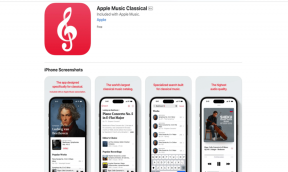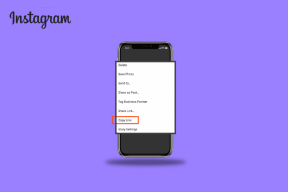9 parasta korjausta Android-viesteille jatkaa kaatumisongelmaa
Sekalaista / / November 29, 2021
Häiritseekö Android-puhelimesi sinua "Valitettavasti viestit on pysähtynyt" -virheellä? Monet käyttäjät ovat käyneet läpi saman ongelman heidän kohdallaan Android-viestit sovellus. Kun he avaavat sovelluksen, se pysähtyy yhtäkkiä eikä vastaa.

Kuvittele, että sinun on lähetettävä kiireellinen tekstiviesti, ja Viestit-sovellus lakkaa toimimasta. Sovelluksen sulkeminen ja uudelleen avaaminen ei korjaa ongelmaa, koska sovellus jäätyy uudelleen.
Tarkoittaako se, että et voi lähetä tekstiviesti puhelimestasi enää koskaan? Ei. Ongelmalle ei ole tiedossa yhtä ainoaa syytä. On kuitenkin olemassa monia korjauksia, jotka ovat osoittautuneet hyödyllisiksi käyttäjille, jotka käyvät läpi saman ongelman.
Joten lopeta murehtiminen ja katsotaan ratkaisut.
1. Käynnistä puhelin uudelleen
Aloita vianetsintä käynnistämällä puhelin uudelleen. Joskus se on pieni ongelma, ja yksinkertainen uudelleenkäynnistys palauttaisi sovelluksen toimintakuntoon.
Myös opastekniikassa
2. Poista vanhat viestit
Viestit-sovelluksen kaatumisongelma johtuu useimmiten siitä, että jokin viestiketjuistasi on liian pitkä tai sinulla on valtava kasa viestejä. Joten sinun on poistettava vanhat viestit. Aloita tarkistamalla viestiketjut. Jos chatissa on satoja viestejä, poista se. Jos mitään tiettyä säiettä ei kuitenkaan ole, sinun on poistettava joitain viestejä.
Pidä sitä varten mikä tahansa viestiketju. Se tulee valituksi. Napauta sitten muita chat-ketjuja, jotka haluat poistaa. Napsauta lopuksi yläosassa olevaa Poista-kuvaketta.

3. Myönnä tarvittavat luvat
Sovellus ei toimi, jos siinä ei ole vaadittavat luvat. Viestit-sovellus vaatii pääsyn tallennustilaan, tekstiviesteihin, yhteystietoihin ja puhelimeen toimiakseen oikein. Varmista siis, että nämä luvat ovat sallittuja, jotta sovelluksen odottamaton sulkeminen ei aiheuta ongelmia.
Voit tarkistaa asian seuraavasti:
Vaihe 1: Avaa puhelimen Asetukset ja siirry kohtaan Sovellukset ja ilmoitukset tai Asennetut sovellukset.

Vaihe 2: Napauta Kaikki sovellukset -kohdasta Viestit. Napauta sitten Käyttöoikeudet.


Vaihe 3: Napauta vaaditun luvan nimeä ja valitse Salli.


Vaihtoehtoisesti pidä sovelluksen kuvaketta painettuna aloitusnäytössä tai sovelluslaatikossa ja napauta sitten sovelluksen tietokuvaketta (i). Sinut viedään näytölle, jossa voit napauttaa suoraan Luvat.

4. Tyhjennä Viestit-sovelluksen välimuisti ja tiedot
Ikivanha ratkaisu Android-puhelimien ongelmien korjaamiseen saattaa tulla apuun myös Messagesissa. Sinun on tyhjennettävä Viestit-sovelluksen välimuisti. Välimuistin tyhjentäminen ei poista viestejäsi tai mitään tietoja puhelimestasi. Se poistaa vain väliaikaiset tiedostot.
Tyhjennä välimuisti noudattamalla yllä olevan menetelmän vaiheita 1 ja 2. Eli siirry kohtaan Asetukset > Sovellukset ja ilmoitukset. Napauta Tallennuslupien sijaan. Paina Tyhjennä välimuisti -painiketta.


Käynnistä sitten puhelin uudelleen. Avaa sovellus uudelleen. Toivottavasti toimii normaalisti. Jos ongelma kuitenkin jatkuu, sinun tulee yrittää tietojen tyhjentäminen liian. Napauta sitä varten Tyhjennä tallennustila tai tiedot Tyhjennä välimuisti -painikkeen sijaan. Tietojen poistaminen ei poista viestejäsi.

5. Päivitä sovellus
Kaikki sovellukset ovat alttiita virheille. Sama pätee Viestit-sovellukseen. Usein ongelma on itse sovelluksessa. Google-kehittäjät korjaavat ongelman nopeasti, joten sinun on päivitettävä se. Sen vuoksi, avaa Play Kauppa ja hae Viestejä varten. Napauta Googlen sovellusta ja paina Päivitä-painiketta.
6. Poista sovelluspäivitykset
Samoin kuin sovelluksen päivittäminen, joskus paluu korjaa myös sovelluksen ei vastaa. Eli sinun on poistettava Viestit-sovelluksen päivitykset. Koska Messages on esiasennettu sovellus useimmissa Android-puhelimissa, sitä ei voi poistaa. Voit kuitenkin palauttaa sen tehdasversioon, joka poistaa kaikki viimeisimmät päivitykset.
Tätä varten siirry kohtaan Viestit puhelimen asetuksista > Sovellukset ja ilmoitukset. Napauta yläreunassa olevaa kolmen pisteen kuvaketta ja valitse Poista päivitykset.


Vaihtoehtoisesti voit etsiä Googlen viestit Play Kaupasta ja painaa Poista-painiketta.
Huomautus: Viestit-sovelluksen päivitysten asennuksen poistaminen ei poista tekstiviestejäsi tai mitään tietoja puhelimestasi.

Provinkki: Yritä poistaa Google-sovelluksen sovelluspäivitykset. Se on myös esiasennettu sovellus.
Myös opastekniikassa
7. Tee viesteistä oletussovellus
Onko jokin muu viestisovellus, kuten Facebook Messenger tai Truecaller oletusviestisovelluksesi? Jos kyllä, aseta Viestit oletussovellukseksi.
Avaa tätä varten puhelimesi Asetukset ja siirry kohtaan Sovellukset ja ilmoitukset tai Sovellukset. Napauta Oletussovellukset (voi olla Lisäasetukset-kohdassa). Jos se ei ole näkyvissä, napauta yläreunassa olevaa kolmen pisteen kuvaketta ja valitse Oletussovellukset. Napauta SMS- tai Messaging-sovellusta ja valitse Viestit.


8. Käynnistä vikasietotilassa
Joskus kaatumisongelma voi johtua kolmannen osapuolen sovelluksen häiriöistä. Asensitko äskettäin jonkin sovelluksen? Jos kyllä, yritä poistaa se ja katso, korjaako se ongelmat.
Jos et ole varma, älä huoli. Voit tarkistaa, johtuuko ongelma kolmannesta osapuolesta käynnistys vikasietotilassa. Kun olet vikasietotilassa, kolmannen osapuolen sovellukset eivät toimi. Joten se on kätevä tapa tunnistaa, ovatko kolmannen osapuolen sovellukset vastuullisia vai eivät. Kun palaat normaalitilaan, sovellukset toimivat normaalisti.
Hauska seikka: Jos olet onnekas, joskus pelkkä käynnistys vikasietotilassa korjaa myös useita ongelmia.
On kaksi tapaa käynnistää vikasietotilassa. Pidä virtapainiketta painettuna. Näet tehovaihtoehdot. Pidä Power-tekstiä painettuna, kunnes näkyviin tulee ponnahdusikkuna, joka pyytää sinua vahvistamaan käynnistyksen vikasietotilassa. Napauta Ok.

Vaihtoehtoisesti sammuta puhelin. Kytke se päälle pitämällä virtapainiketta painettuna. Pidä sitä painettuna, kunnes näet valmistajan logon. Jätä sitten virtapainike ja pidä äänenvoimakkuuden vähennyspainiketta painettuna. Sinut viedään vikasietotilaan. Jätä äänenvoimakkuuden vähennyspainike. Kokeile käyttää sovellusta vikasietotilassa.
Kärki: Jos haluat poistaa vikasietotilan käytöstä ja siirtyä normaalitilaan, käynnistä puhelin uudelleen.

9. Palauta sovellusasetukset
Toinen kokeiltava asia on nollaa sovellusasetukset. Tämä ei poista tietoja puhelimestasi. Se palauttaa vain kaikki puhelimesi asetukset oletusarvoihinsa.
Voit nollata sovellusasetukset siirtymällä kohtaan Asetukset > Sovellukset ja ilmoitukset. Napauta Kaikki sovellukset -vaihtoehdon alla kolmen pisteen kuvaketta. Valitse valikosta Nollaa sovellusasetukset, vahvista valinta ja käynnistä puhelin uudelleen.


Myös opastekniikassa
Miss Ei viestejä
Toivottavasti Viestit-sovelluksen pitäisi toimia hyvin, kun saavut tänne. Jos sovellus edelleen vaivaa sinua, yritä vaihtaa jonkin aikaa kolmannen osapuolen viestisovellukseen. Voit kokeilla sovelluksia, kuten Textra, Pulssi, ja Microsoft SMS Organizer.
Seuraava: Miten Googlen viestisovellus eroaa iMessagesta? Tarkista viesti saadaksesi vastauksen.